
Cancellare una raccolta di Windows 10
Esplorando le risorse del computer con Windows 10 avrai sicuramente notato la cartella Raccolte.
Come suggerisce il nome di questa cartella speciale di Windows 10, all'interno di essa è possibile creare delle raccolte personali raggruppando diverse cartelle per contenuto.
Aggiungere una cartella alle Raccolte è semplice, però molti trovano difficoltà quando vogliono cancellare un'intera raccolta ed in particolare quando vogliono rimuovere una singola cartella da una raccolta.
Con questo Tutorial voglio semplicemente chiarire le idee su come procedere per eliminare una raccolta o eliminare una singola cartella da una raccolta.
Eliminare una raccolta o una singola cartella da una raccolta non significa eliminare definitivamente i dati contenuti nella raccolta, ma solo rimuoverli dal raggruppamento che altro non è che una scorciatoia.
Eliminare una Raccolta con Windows 10
Per eliminare un'intera raccolta apri Esplora Risorse oppure premi contemporaneamente sulla tastiera i tasti Windows + E.
Nella barra degli spostamenti a sinistra clicca Raccolte per espanderne il contenuto.
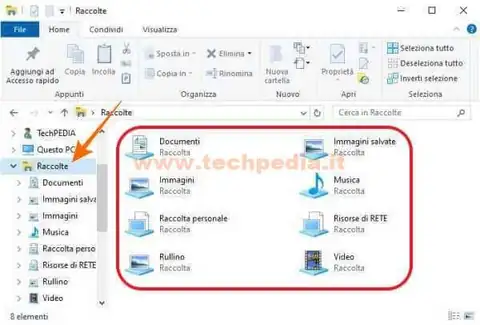
Per eliminare un'intera raccolta clicca con il tasto destro del mouse sul nome della raccolta che desideri eliminare, nell'esempio è Raccolta personale, e nel menu seleziona Elimina.
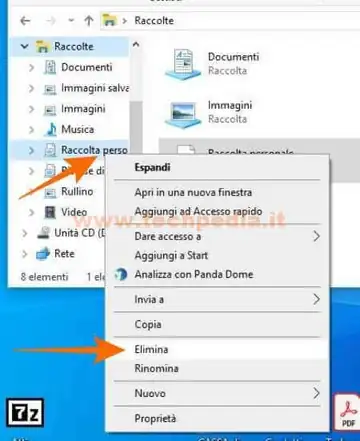
La raccolta viene eliminata immediatamente senza nessuna ulteriore conferma di eliminazione, perchè non si tratta di un'eliminazione dei dati, ma solo della rimozione della raccolta dall'elenco Raccolte.
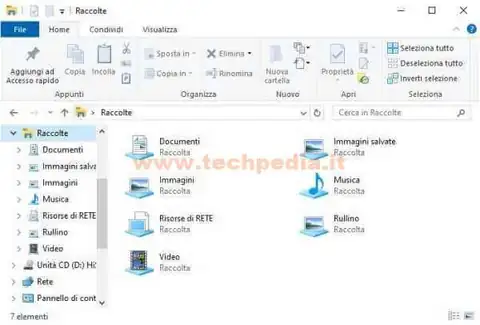
Semplice, non trovi?
Eliminare una cartella da una Raccolta con Windows 10
Per eliminare una o più cartelle da una raccolta apri Esplora Risorse oppure premi contemporaneamente sulla tastiera i tasti Windows ![]() + E.
+ E.
Nella barra degli spostamenti a sinistra clicca Raccolte per espanderne il contenuto.
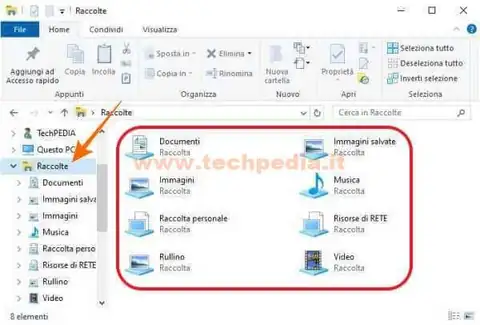
Nel riquadro appariranno tutte le raccolte esistenti, clicca sulla raccolta dalla quale desideri rimuovere una cartella, nell'esempio è Raccolta personale, e clicca su Gestisci raccolta
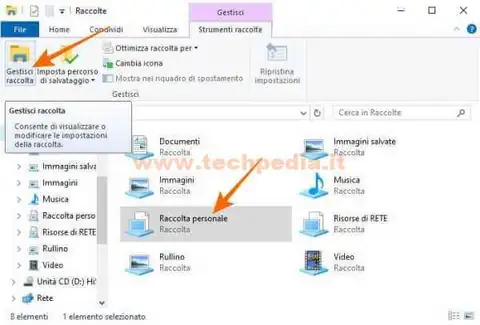
In questo pannello trovi tutte le cartelle contenute nella raccolta, clicca sulla cartella da rimuovere dalla raccolta, nell'esempio è Prova presentazione, e poi clicca Rimuovi
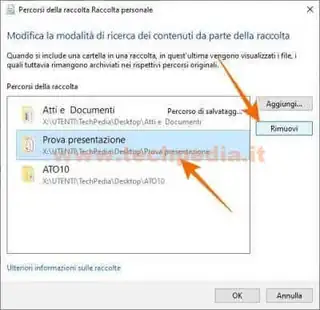
La cartella viene eliminata immediatamente dalla raccolta senza nessuna ulteriore conferma di eliminazione, perchè non si tratta di un'eliminazione di dati, ma solo della rimozione dall'elenco delle cartelle della raccolta.

Alla fine clicca OK. e chiudi tutte le finestre attive.
Eliminando tutte le cartelle contenute in una raccolta non rimuoverà la raccolta stessa da Raccolte, perchè essa resterà presente, vuota, pronta per essere utilizzata nuovamente. Per rimuovere il nome dall'elenco Raccolte devi eseguire il primo passaggio del Tutorial.
Come vedi è molto semplice.
QR Code per aprire l'articolo su altri dispositivi
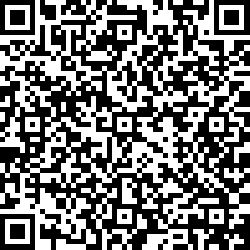
Autore: Pasquale Romano Linkedin


